當(dāng)前位置:首頁(yè) > 幫助中心 > 組裝的電腦怎么安裝系統(tǒng)?組裝電腦裝系統(tǒng)操作步驟【圖文教程】
組裝的電腦怎么安裝系統(tǒng)?組裝電腦裝系統(tǒng)操作步驟【圖文教程】
組裝的電腦怎么安裝系統(tǒng)?還能怎么安裝,有u盤(pán)的話,首先就考慮使用u盤(pán)啟動(dòng)盤(pán)來(lái)安裝呀。因?yàn)樗牟僮鞲雍?jiǎn)單,重裝系統(tǒng)的過(guò)程對(duì)比光盤(pán)的話,難度系數(shù)可以說(shuō)是只有一顆星而已,也不需要你掌握很多專(zhuān)業(yè)的電腦知識(shí)。好啦,下面小編就詳細(xì)講解一下組裝電腦裝系統(tǒng)操作步驟圖文教程。
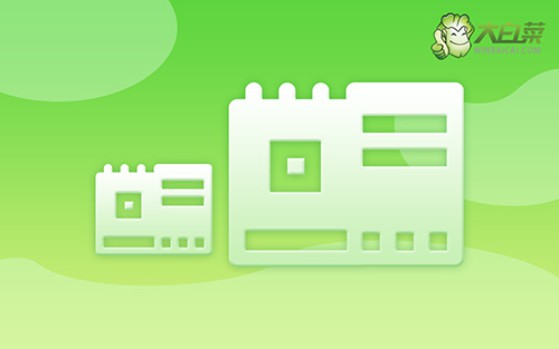
一、u盤(pán)重裝系統(tǒng)工具
鏡像版本: Windows 10專(zhuān)業(yè)版
工具軟件:大白菜u盤(pán)啟動(dòng)盤(pán)制作工具(點(diǎn)擊紅字下載)
二、u盤(pán)重裝系統(tǒng)準(zhǔn)備
1、系統(tǒng)重裝會(huì)格式化C盤(pán),需要先備份好電腦中的重要數(shù)據(jù),比如說(shuō)電腦軟件相關(guān)的賬號(hào)資料,不然后續(xù)重裝系統(tǒng)再次使用,就不好找回來(lái)了。
2、建議提前準(zhǔn)備好電腦所需的驅(qū)動(dòng)程序,避免重裝系統(tǒng)之后,出現(xiàn)部分驅(qū)動(dòng)缺失的情況時(shí),無(wú)法及時(shí)處理,影響電腦使用。
3、電腦所選用的系統(tǒng)鏡像,可以從“msdn我告訴你”網(wǎng)站下載,它里面提供的Windows系統(tǒng)版本齊全,來(lái)源干凈。
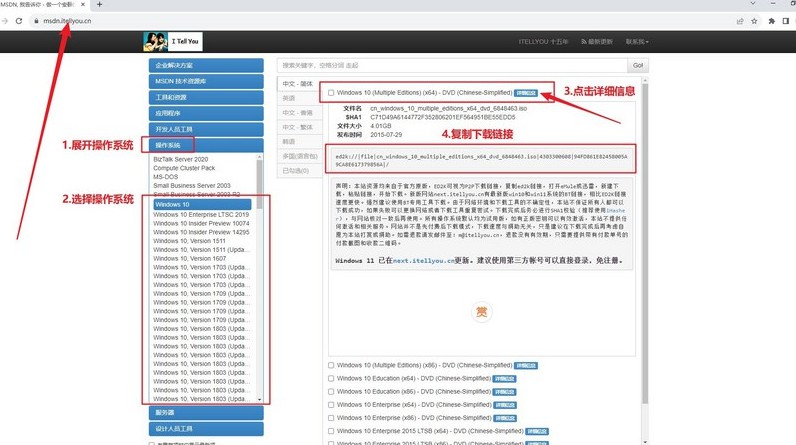
三、u盤(pán)重裝系統(tǒng)步驟
一、大白菜U盤(pán)制作!
1、進(jìn)入大白菜官網(wǎng)www.ebdh.cn,選擇合適的U盤(pán)啟動(dòng)盤(pán)制作工具壓縮包下載并解壓。
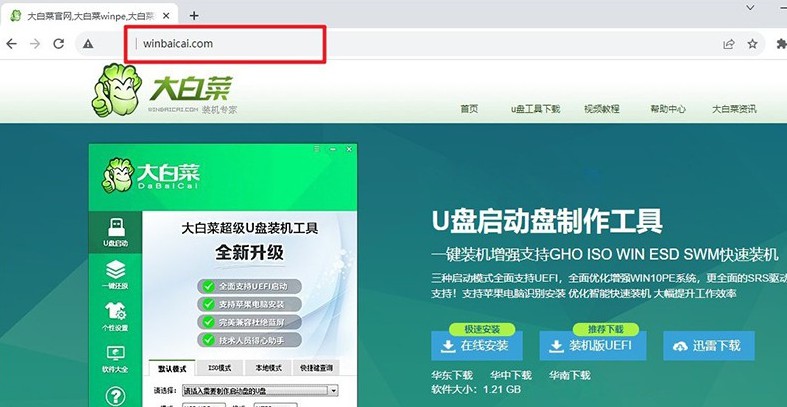
2、將8G且空白的U盤(pán)連接到電腦上,默認(rèn)相關(guān)設(shè)置,點(diǎn)擊一鍵制作成USB啟動(dòng)盤(pán)即可。
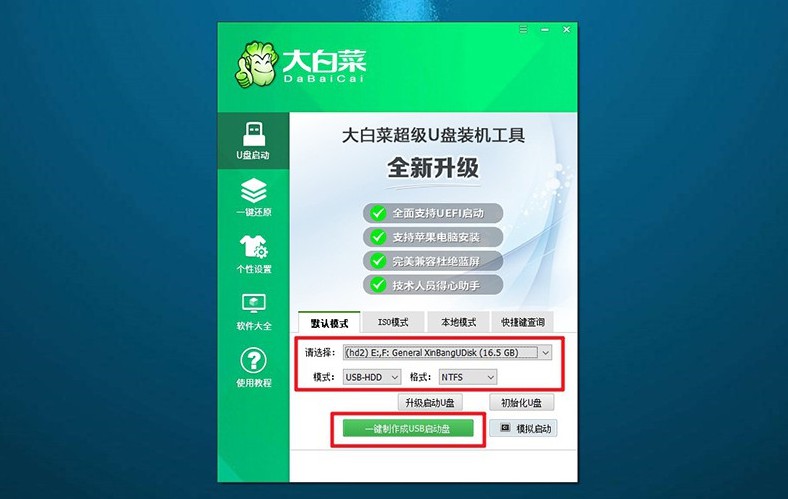
3、制作好之后,你可以選擇將系統(tǒng)鏡像保存在U盤(pán)啟動(dòng)盤(pán)里使用。
二、大白菜U盤(pán)啟動(dòng)電腦!
1、為了重裝系統(tǒng),我們先查詢(xún)電腦對(duì)應(yīng)的u盤(pán)啟動(dòng)快捷鍵,再進(jìn)行后續(xù)操作。
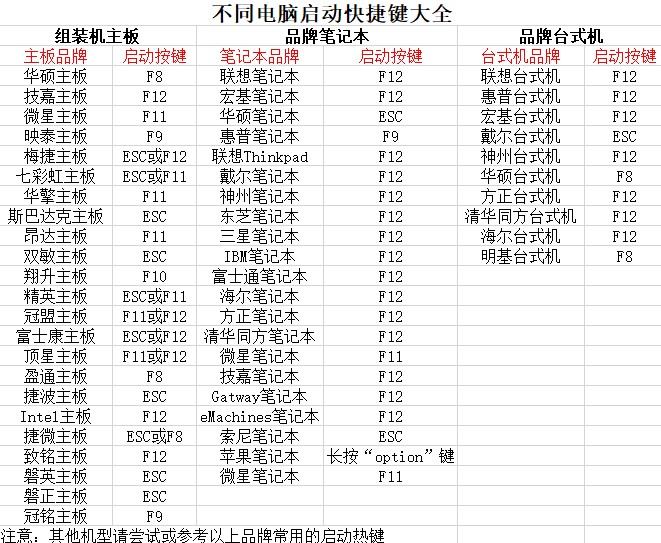
2、重啟電腦,在開(kāi)機(jī)畫(huà)面出現(xiàn)之前,快速按下U盤(pán)啟動(dòng)的快捷鍵進(jìn)入啟動(dòng)界面,選擇U盤(pán)對(duì)應(yīng)的選項(xiàng)并回車(chē)。

3、接著,就會(huì)進(jìn)入大白菜主菜單后,選擇【1】選項(xiàng)載回車(chē),就能進(jìn)入u盤(pán)WinPE桌面了。
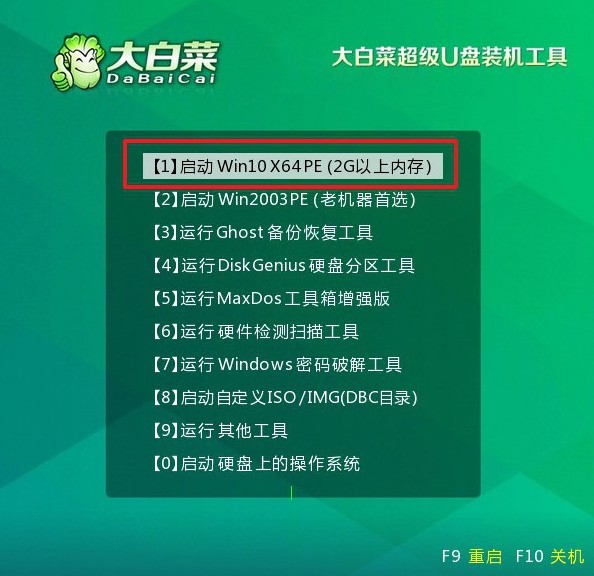
三,大白菜U盤(pán)安裝電腦系統(tǒng)!
1、在大白菜WinPE桌面上,啟動(dòng)一鍵裝機(jī)軟件,選取之前存儲(chǔ)在U盤(pán)中的系統(tǒng)鏡像,在C盤(pán)上進(jìn)行安裝,然后點(diǎn)擊“執(zhí)行”。
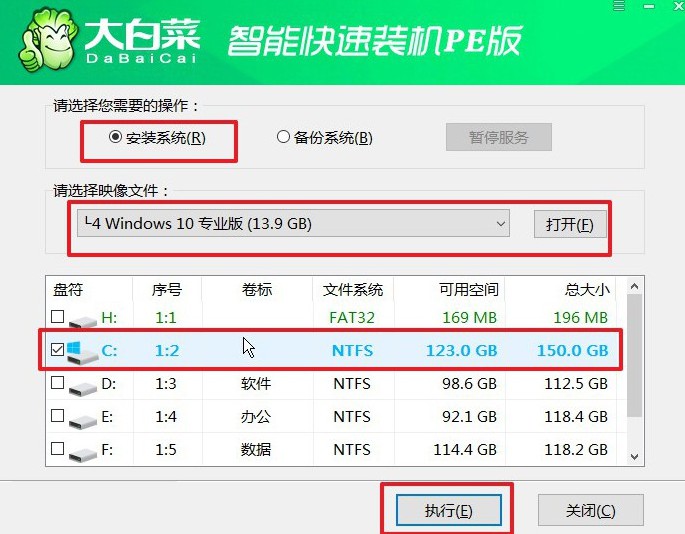
2、待界面彈出還原設(shè)置窗口后,只需默認(rèn)選項(xiàng),點(diǎn)擊“是”即可。
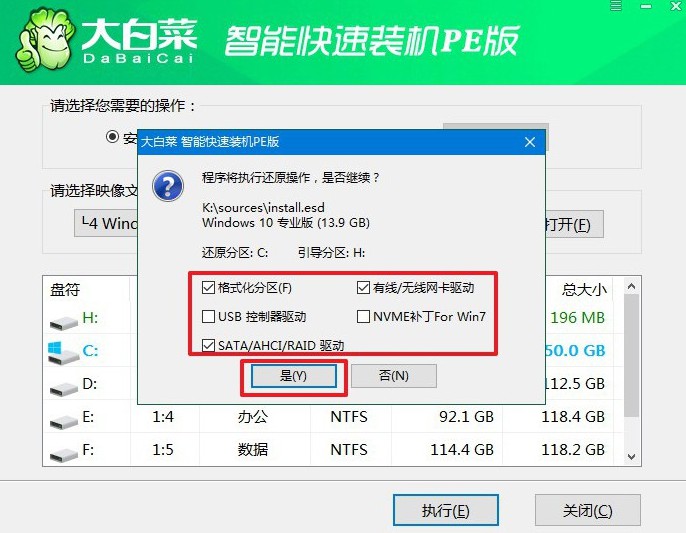
3、稍后,就會(huì)彈出顯示重裝系統(tǒng)進(jìn)程界面,注意勾選界面直接中的“完成后重啟”選項(xiàng)。
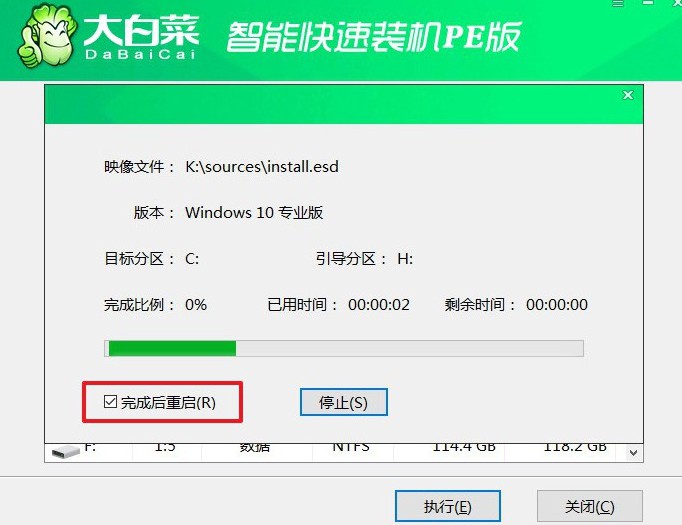
4、最后,大白菜裝機(jī)軟件會(huì)自動(dòng)安裝Windows系統(tǒng),不需要你插手了。

四、u盤(pán)重裝系統(tǒng)故障
Win10電腦系統(tǒng)重裝后沒(méi)有聲音怎么辦?
檢查聲卡驅(qū)動(dòng)程序:打開(kāi)設(shè)備管理器,查看聲音、視頻和游戲控制器下是否有任何標(biāo)記為未知設(shè)備或帶有感嘆號(hào)的設(shè)備。如果有,右鍵點(diǎn)擊該設(shè)備,選擇“更新驅(qū)動(dòng)程序”,然后嘗試更新驅(qū)動(dòng)程序。
重新安裝聲卡驅(qū)動(dòng)程序:如果沒(méi)有聲卡驅(qū)動(dòng)程序或者更新驅(qū)動(dòng)程序無(wú)效,建議到計(jì)算機(jī)制造商的官方網(wǎng)站或聲卡制造商的網(wǎng)站上下載最新版本的聲卡驅(qū)動(dòng)程序,然后重新安裝。
檢查音頻設(shè)置:確保音量不是靜音狀態(tài),并且音量設(shè)置是正確的。右鍵點(diǎn)擊任務(wù)欄上的音量圖標(biāo),選擇“音量混合器”,檢查各個(gè)應(yīng)用程序的音量設(shè)置。
檢查聲音設(shè)備:確保正確的聲音輸出設(shè)備已經(jīng)選定。右鍵點(diǎn)擊任務(wù)欄上的音量圖標(biāo),選擇“聲音”,然后在“播放”選項(xiàng)卡中選擇正確的輸出設(shè)備。
運(yùn)行音頻故障排除:Windows 10 提供了內(nèi)置的音頻故障排除工具,你可以在設(shè)置應(yīng)用程序中找到。嘗試運(yùn)行音頻故障排除程序,看看是否能夠識(shí)別和解決問(wèn)題。
檢查硬件問(wèn)題:如果以上方法都無(wú)效,可能是聲卡硬件本身出現(xiàn)了問(wèn)題。可以考慮聯(lián)系計(jì)算機(jī)制造商的技術(shù)支持部門(mén)或向有經(jīng)驗(yàn)的技術(shù)人員尋求幫助進(jìn)行進(jìn)一步的診斷和修復(fù)。
關(guān)于組裝電腦裝系統(tǒng)操作步驟圖文教程,就先到這里了,你學(xué)會(huì)了嗎?文章看到這里,應(yīng)該都有不少朋友蠢蠢欲動(dòng),想要自己去操作了。不要著急,大家操作的時(shí)候,一定要注意各種細(xì)節(jié),避免電腦重裝系統(tǒng)失敗,造成不必要的損失。
推薦內(nèi)容
- 大白菜一鍵智能快速裝機(jī)PE版
- 大白菜U盤(pán)啟動(dòng)盤(pán)制作教程
- 大白菜U盤(pán)啟動(dòng)BIOS設(shè)置教程
- 大白菜超級(jí)U盤(pán)啟動(dòng)盤(pán)制作(u盤(pán)裝系統(tǒng)圖解教程)
- 大白菜超級(jí)U盤(pán)啟動(dòng)盤(pán)制作v1.2工具介紹說(shuō)明
- 大白菜淺談Windows 7 32位與64位之區(qū)別
- 十分鐘裝完WIN7(大白菜啟動(dòng)盤(pán)+大白菜win7)
- 如果設(shè)置bios啟動(dòng)
- 大白菜安裝制作教程
- 大白菜如何做系統(tǒng),制作提示菜鳥(niǎo)必看!!!!

